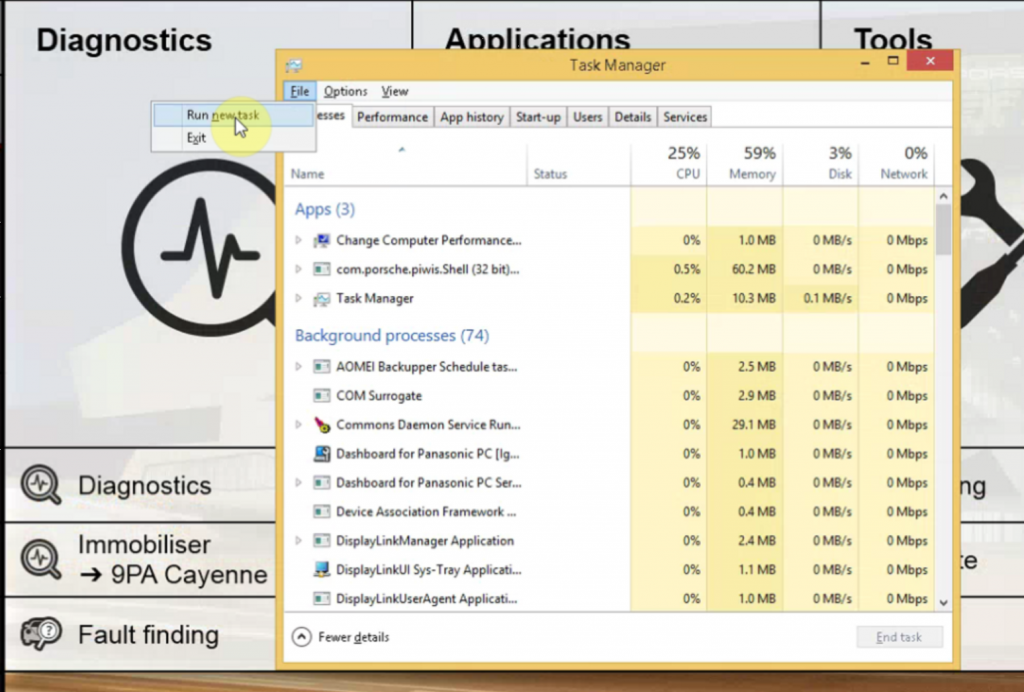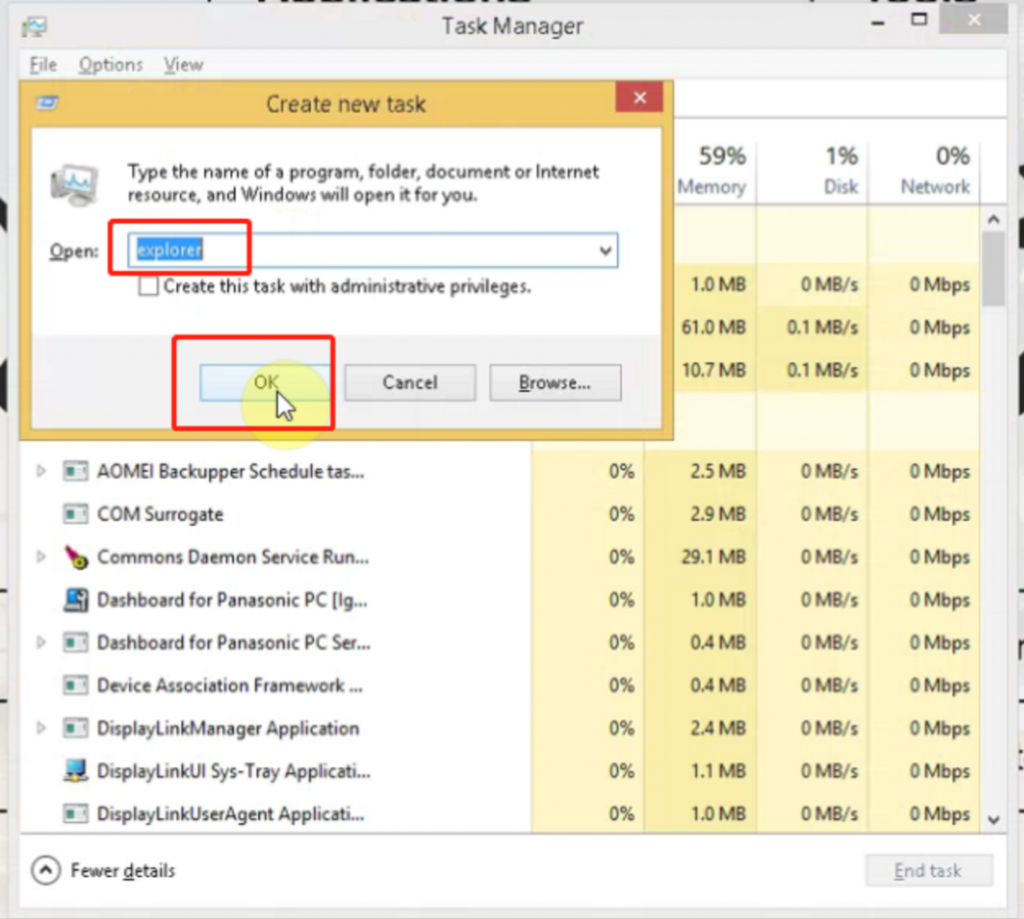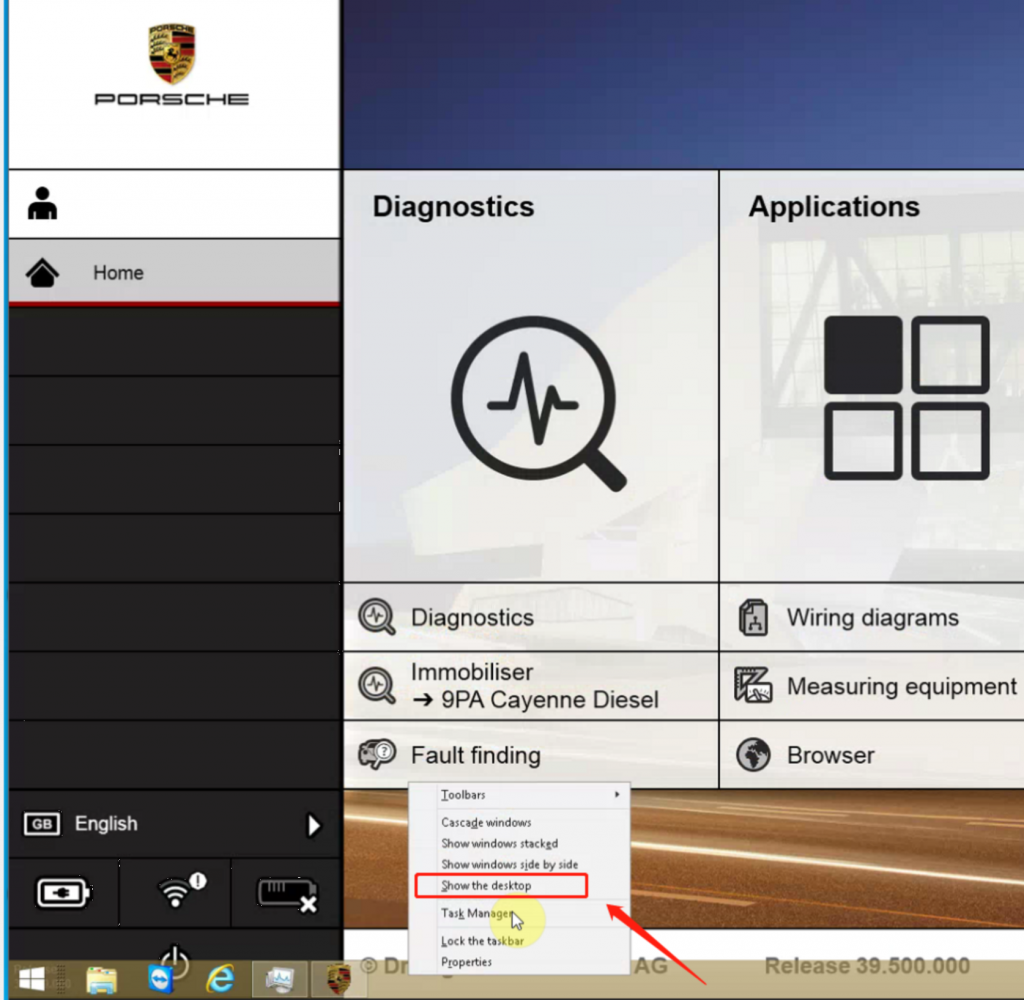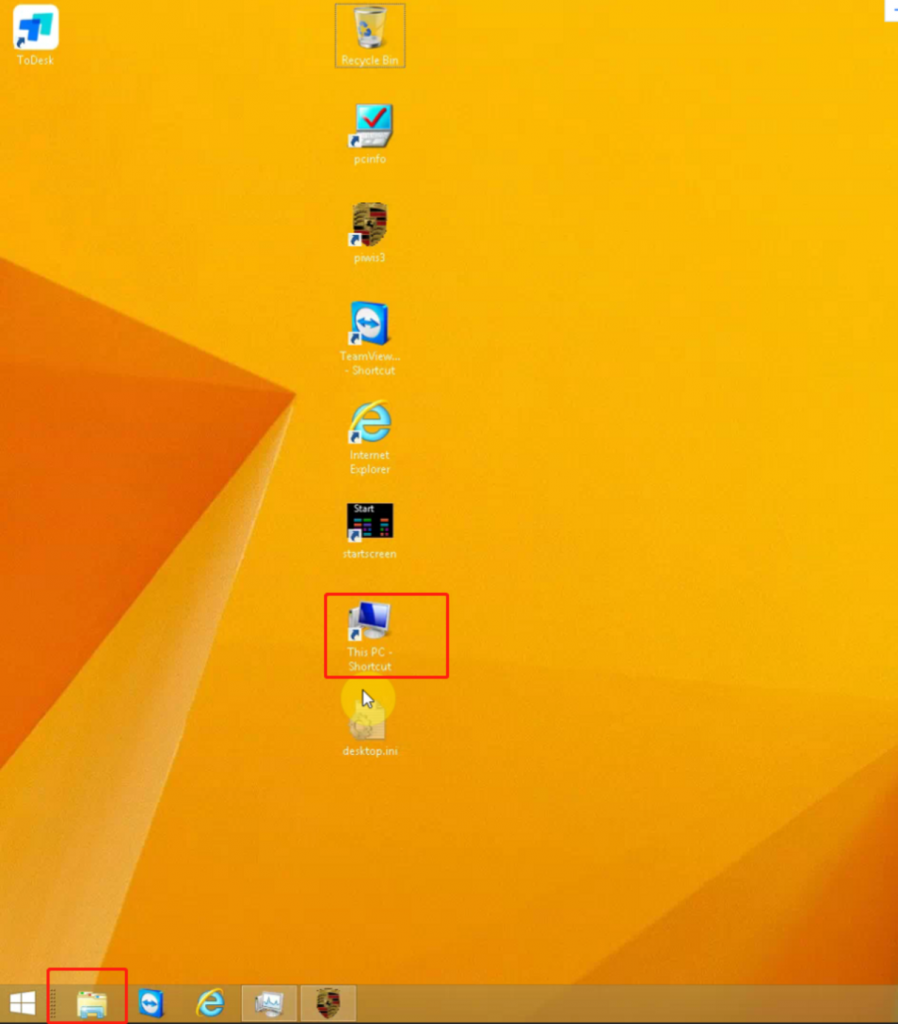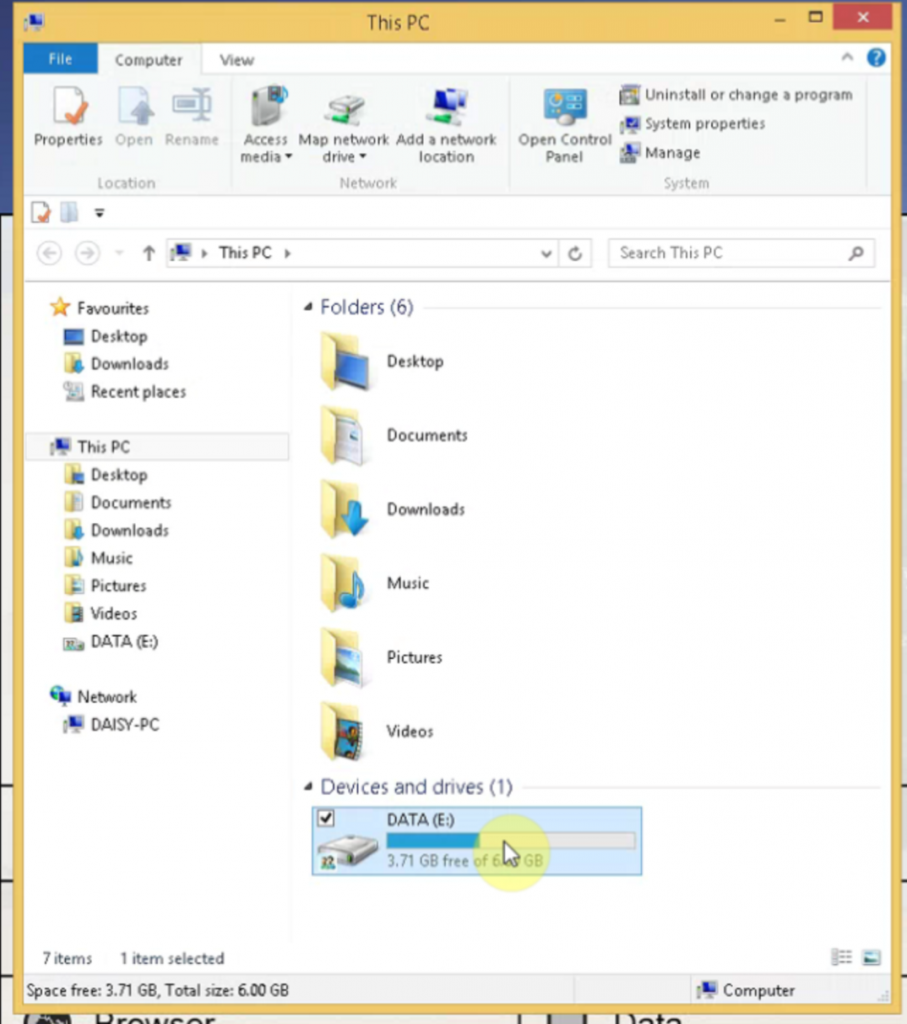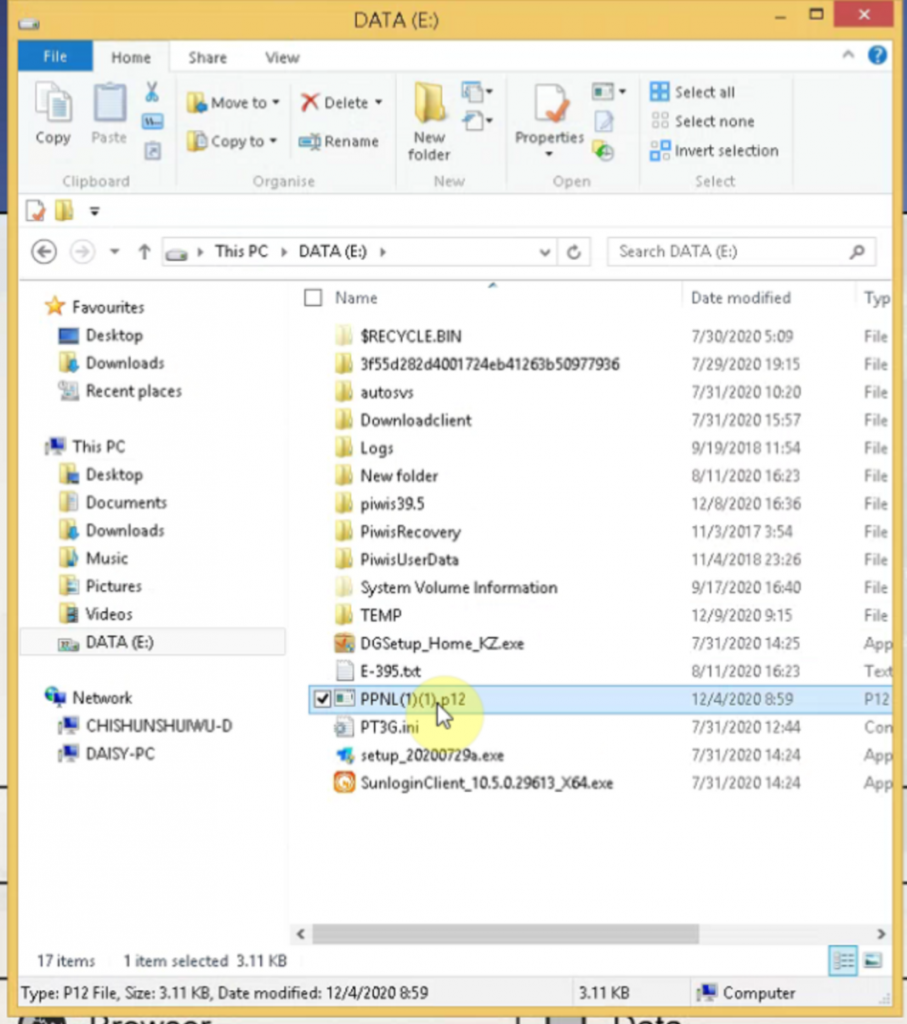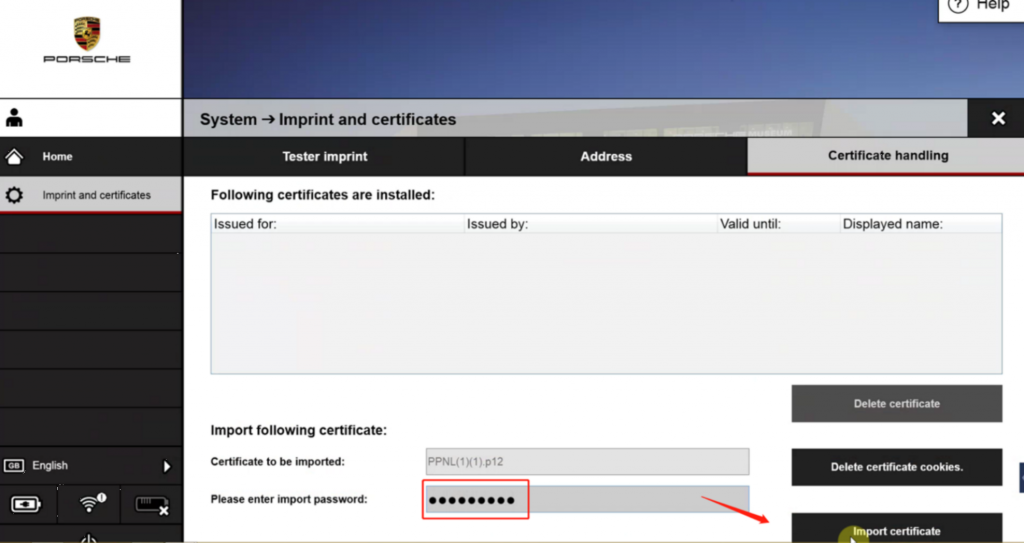TIN TỨC, Thiết bị chẩn đoán
Nhập chứng chỉ PPN trên Hệ thống PIWIS 3 của Porsche
Nhập chứng chỉ PPN trên Hệ thống PIWIS 3 của Porsche
1. Sử dụng trình quản lý tác vụ để vào màn hình máy tính, bạn có thể sử dụng tổ hợp phím, nhấn ESC+shift+Ctrl hoặc
Ctrl+Alt+Del
Lưu ý trước khi chúng tôi bắt đầu bất kỳ hỗ trợ nào cho Dịch vụ Chuyên nghiệp của Porsche:
1. chúng tôi hỗ trợ PPN trực tuyến chỉ dành cho những khách hàng có “Original OEM Porsche PT3G VCI hoặc PIWIS2 VCI”
2. Quyền hệ thống cấp quản trị viên để nhập giấy phép PPN. Dưới đây hướng dẫn chi tiết hơn:
Trong cửa sổ trình quản lý tác vụ, chọn “Tệp”-“Chạy tác vụ mới”, nhập trình khám phá, “mở” để hiển thị màn hình nền của cửa sổ;
2. Màn hình nền Windows, di chuyển chuột đến thanh tác vụ ở cuối màn hình. Nhấp chuột phải vào thanh tác vụ, chọn “Hiển thị màn hình nền” để hiển thị màn hình máy tính Windows.
3. Nhấp vào PC này hoặc trình duyệt tệp, mở Máy tính của tôi, duyệt để tìm tệp chứng chỉ.
4. Nhấp đúp vào tệp chứng chỉ PPN và bạn sẽ được nhắc nhập mật khẩu. Sau khi nhập mật khẩu, nhấp vào
Nhập chứng chỉ và tệp chứng chỉ được nhập thành công.
Mong rằng qua bài viết trên Ascom.vn đã cung cấp thông tin hữu ích để khách hàng hiểu được phần nào về Nhập chứng chỉ PPN trên Hệ thống PIWIS 3 của Porsche. Hãy theo dõi những bài viết trên ASCOM.VN để biết thêm nhiều các loại máy chẩn đoán cũng như các kiến thức về Ô tô.Cảm ơn các bạn đã bỏ chút thời gian đọc bài viết!
ASCOM.VN hoặc THINKCAR.VN Chuyên cung cấp sản phẩm & dịch vụ dành cho các gara ô tô trên toàn quốc. Chúng tôi cam kết mang tới cho quý khách hàng các sản phẩm & dịch vụ tốt nhất.Mọi thông tin hỗ trợ xin hãy liên hệ với ASCOM qua số điện thoại 0911.560.560 – 0909.880.768.
Các bài viết Kĩ thuật : Tại đây